Joomla Installeren op Ubuntu Linux
Deze tutorial zal je alle stappen tonen die nodig zijn om Joomla op Ubuntu Linux te installeren.
Deze tutorial is getest op Ubuntu 18.04.
1. Installeer MySQL op Ubuntu Linux
Joomla vereist een databasesysteem om al zijn configuratie op te slaan.
Gebruik de opdracht Ubuntu APT om de MySQL-server te installeren.
# apt-get update
# apt-get install mysql-server mysql-client
Gebruik de volgende opdracht om toegang te krijgen tot de MySQL-serviceconsole.
# mysql -u root -p
Op de MySQL-console moet u de volgende taken uitvoeren:
• Maak een database met de naam joomla.
• Maak een MySQL-gebruikersaccount met de naam joomla.
• Geef volledige controle over de joomla-database aan de joomla-gebruiker.
CREATE DATABASE joomla CHARACTER SET UTF8 COLLATE UTF8_BIN;
CREATE USER ‘joomla’@’%’ IDENTIFIED BY ‘kamisama123’;
GRANT ALL PRIVILEGES ON joomla.* TO ‘joomla’@’%’;
FLUSH PRIVILEGES;
quit;
2. Installeer Apache op Ubuntu Linux
Joomla heeft een webserver met PHP-ondersteuning nodig om zijn webpagina’s te presenteren.
Gebruik de opdracht Ubuntu APT om de Apache-server te installeren.
# apt-get update
# apt-get install apache2 php7.2 php7.2-mysql libapache2-mod-php7.2
# apt-get install php7.2-mbstring php7.2-xml php7.2-zip
Optioneel. Installeer de meest gebruikte PHP-modules van Apache.
# apt-get install php7.2-curl php7.2-gd php7.2-readline php7.2-ldap
# apt-get install php7.2-bz2 php7.2-curl php7.2-cli php7.2-xmlrpc
# apt-get install php7.2-json php7.2-opcache php-cas
Schakel Apache mod_rewrite in.
Bewerk het bestand apache2.conf.
# a2enmod rewrite
# vi /etc/apache2/apache2.conf
Voeg de volgende regels toe aan het einde van apache2.conf
<Directory /var/www/html>
AllowOverride All
</Directory>
Zoek de locatie van het PHP-configuratiebestand op uw systeem.
Bewerk het php.ini-configuratiebestand.
# updatedb
# locate php.ini
# vi /etc/php/7.2/apache2/php.ini
Uw PHP-versie is misschien niet dezelfde als die van ons.
Uw PHP-configuratiebestandslocatie is mogelijk niet dezelfde als die van ons.
Hier is het bestand met onze configuratie.
file_uploads = On
max_execution_time = 300
memory_limit = 256M
post_max_size = 32M
max_input_time = 60
max_input_vars = 4440
output_buffering = off
Start de Apache-webserver handmatig opnieuw.
# service apache2 restart
# service apache2 status
Controleer de Apache-servicestatus.
● apache2.service – The Apache HTTP Server
Loaded: loaded (/lib/systemd/system/apache2.service; enabled)
Drop-In: /lib/systemd/system/apache2.service.d
└─apache2-systemd.conf
Active: active (running) since Mon 2018-12-03 03:41:12 -02; 2 days ago
3. Installeer Joomla op Ubuntu Linux
Nadat de MySQL- en de Apache-configuratie zijn voltooid, kunnen we de Joomla-installatie starten.
Download de Joomla nieuwste versie en pak het pakket uit.
# cd /tmp
# wget -O joomla_3-9-1-stable-full_package-tar.gz https://downloads.joomla.org/cms/joomla3/3-9-1/joomla_3-9-1-stable-full_package-tar-gz?format=gz
# tar -zxvf joomla_3-9-1-stable-full_package-tar.gz
Verplaats de map Joomla naar uw Apache-hoofdmap.
Geef de gebruiker van www-data de volledige controle over de Joomla-directory en de bijbehorende bestanden.
# mv joomla /var/www/html/
# chown www-data.www-data /var/www/html/joomla/* -R
4. Configureer Joomla op Ubuntu Linux
Open uw browser en voer het IP-adres van uw webserver plus / joomla in.
In ons voorbeeld is de volgende URL in de browser ingevoerd:
• http:/200.200.200/joomla
De installatiewizard van Joomla wordt gepresenteerd.
Voer de volgende informatie in:
• De naam van uw website.
• Beschrijving van uw website.
• Uw beheerders-gebruikersnaam.
• Uw beheerderswachtwoord.
• Uw beheerders e-mailaccount.
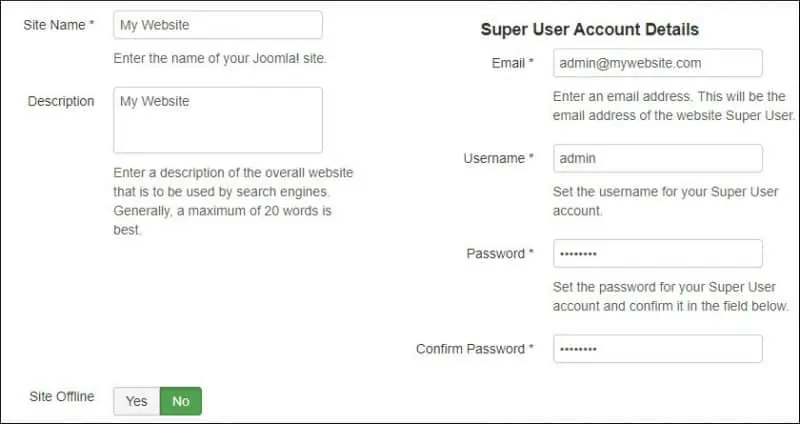
Voer de MySQL-verbindingsinformatie in de Joomla-database in.
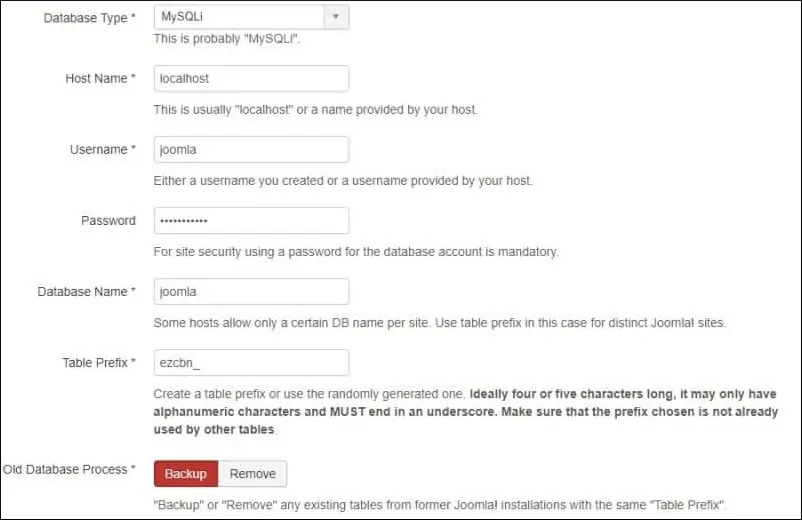
Controleer of aan alle Joomla-vereisten is voldaan.
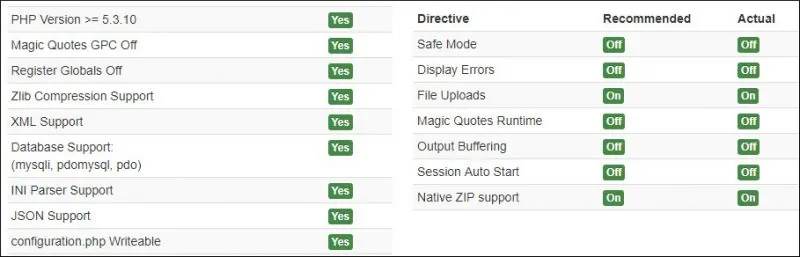
Selecteer de optie Geen en klik op de knop Installeren.
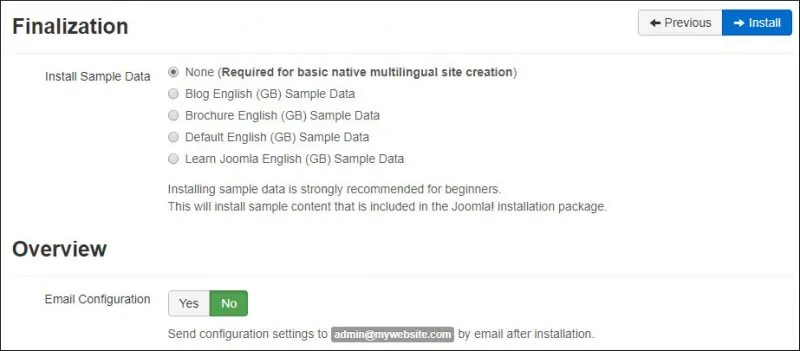
Wacht tot de Joomla-installatie is voltooid.
Gefeliciteerd! Joomla is op uw systeem geïnstalleerd.
Verwijder het Joomla-installatiebestand op de Linux-console.
# rm /var/www/html/joomla/installation -rf
Klik op de knop Beheerder om toegang te krijgen tot het aanmeldscherm van Joomla.
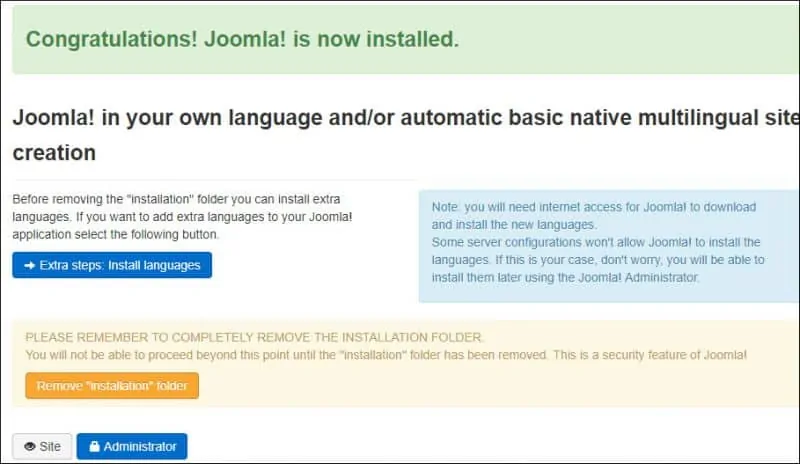
Klik op de knop Beheerder om toegang te krijgen tot het aanmeldscherm van Joomla.
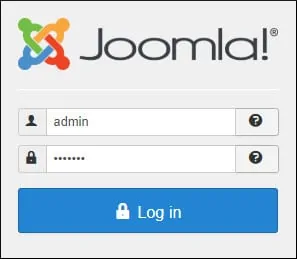
Na een succesvolle aanmelding wordt het To Joomla-dashboard weergegeven.
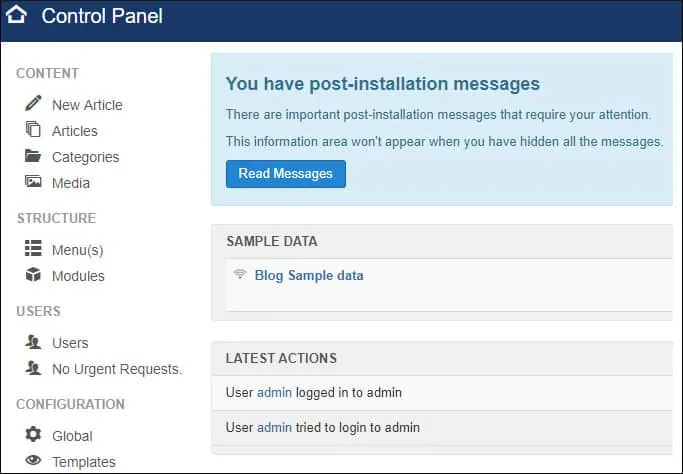
Leave A Comment
You must be logged in to post a comment.